
Բովանդակություն:
- Հեղինակ Lynn Donovan [email protected].
- Public 2023-12-15 23:48.
- Վերջին փոփոխված 2025-01-22 17:27.
Համատեղելիության տեսք « է համատեղելիություն վեբ բրաուզերի ռեժիմի առանձնահատկությունը Internet Explorer 8-րդ և ավելի ուշ տարբերակում: Երբ ակտիվ, Համատեղելիության տեսք ուժերը ԻԷ վեբ էջը Quirks ռեժիմով ցուցադրելու համար, կարծես էջը դիտվում է IE7-ով: Երբ համատեղելիության տեսք ակտիվացված չէ, ԻԷ ասվում է, որ աշխատում է հայրենի ռեժիմով:
Մարդիկ նաև հարցնում են՝ ինչպե՞ս կարող եմ օգտագործել Համատեղելիության տեսքը Internet Explorer 11-ում:
Internet Explorer 11 - Անհամատեղելիության տեսք ցուցադրելու վեբկայքի կարգավորում
- Internet Explorer-ում սեղմեք «Գործիքներ» ցանկի վրա:
- Սեղմեք Համատեղելիության դիտման կարգավորումներ:
- «Ավելացնել այս կայքը» բաժնում մուտքագրեք այն կայքի URL-ը, որը ցանկանում եք ավելացնել:
- Սեղմեք Ավելացնել:
- Ցանկը պետք է նման լինի հետևյալին, եթե ավելացնեք բնորոշ կայքերը:
Կարելի է նաև հարցնել՝ ինչպե՞ս փոխեմ համատեղելիության տեսքը ie11-ում: Ահա թե ինչպես կարող եք միացնել կամ անջատել այն:
- Կտտացրեք IE11-ի վերին աջ անկյունում գտնվող Կարգավորումների պատկերակին.
- Բացվող ընտրացանկից ընտրեք «Համատեղելիության դիտման կարգավորումներ» տարրը:
- Նշեք «Օգտագործել Microsoft-ի համատեղելիության ցուցակները» վանդակը՝ համատեղելիության դիտման հնարավորությունը միացնելու համար:
Ավելին, ինչպե՞ս կարող եմ շտկել համատեղելիության տեսքը Internet Explorer-ում:
Համատեղելիության ռեժիմի միացում Internet Explorer10-ում
- Բացեք Internet Explorer 10-ը և սեղմեք Alt ստեղնը:
- Գործիքներ ընտրացանկում սեղմեք Համատեղելիության դիտման կարգավորումները:
- Կատարեք հետևյալներից մեկը. Ընտրեք Ցուցադրել բոլոր կայքերի անհամատեղելիության դիտման տարբերակը: Ավելացնել K-State.edu և ksu.edu կայքերի ցանկին, որոնց Համատեղելիության տեսքը միացված է:
Ի՞նչ է IE 11-ի համատեղելիության ռեժիմը:
Համատեղելիություն Դիտել» է համատեղության ռեժիմ վեբ բրաուզերի առանձնահատկությունը Internet Explorer ինվերսիա 8 և ավելի ուշ: Մեջ IE11 , օգտատերը կարող է միացնել համատեղության ռեժիմ վեբ կայքի համար՝ սեղմելով Gears պատկերակը և սեղմելով Համատեղելիություն Դիտել Կարգավորումներ.
Խորհուրդ ենք տալիս:
Ինչպե՞ս կարող եք փոխել Windows-ի տեսքը:

Աջ սեղմեք աշխատասեղանի ցանկացած կետում և բացվող ընտրացանկից կտտացրեք Անհատականացնել: Երբ հայտնվի Անհատականացման պատուհանը, ինչպես ցույց է տրված Նկար 4.2-ում, սեղմեք նոր ոճը, որը ցանկանում եք կիրառել: Նկար 4.2 Օգտագործեք Անհատականացման պատուհանը՝ Windows-ի թեման, աշխատասեղանի ֆոնը, պատուհանների գույները, ձայները և էկրանապահիչը փոխելու համար
Ինչպե՞ս կարող եմ փոխել իմ աշխատասեղանի պատկերակների տեսքը:

Քայլեր Բացեք Սկսել: Սեղմեք Կարգավորումներ. Սեղմեք Անհատականացում: Սա Windows-ի կարգավորումների էջի մոնիտորի տեսքով պատկերակն է: Սեղմեք Թեմաներ: Դա Անհատականացման պատուհանի ձախ կողմում գտնվող ներդիր է: Սեղմեք Desktop պատկերակի կարգավորումները: Սեղմեք պատկերակը, որը ցանկանում եք փոխել: Սեղմեք Փոխել պատկերակը: Ընտրեք պատկերակ
Ինչպե՞ս փոխել տեսախցիկի տեսքը solidworks անիմացիայի մեջ:

Տեսախցիկի դիտման կողմնորոշման աշխուժացում MotionManager նախագծման ծառի վրա սեղմեք աջ կողմնորոշում և տեսախցիկի տեսք և ընտրեք Անջատել դիտման բանալիների ստեղծումը: Քաշեք ժամանակի տողը նոր դիրք՝ անցնելով մեկնարկի ժամանակը: Քաշեք հիմնական կետը Կողմնորոշման և տեսախցիկի դիտումների տողից դեպի ժամանակի տող և ընտրեք Տեղադրել բանալի
Ինչպե՞ս կարող եմ փոխել տվյալների բազայի համատեղելիության մակարդակը:
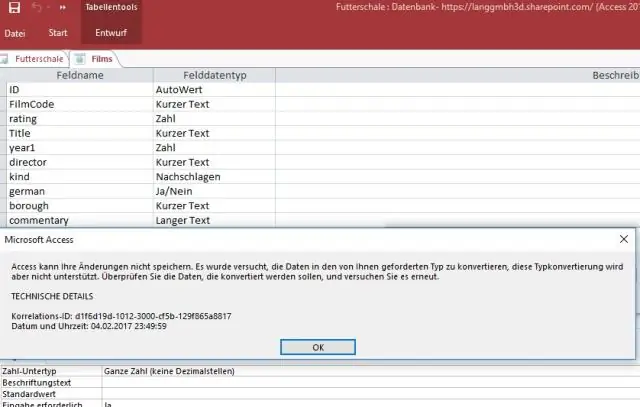
Համատեղելիության այլ մակարդակի անցնելու համար օգտագործեք ALTER DATABASE հրամանը, ինչպես ցույց է տրված հետևյալ օրինակում. Օգտագործեք Master Go ALTER DATABASE SET COMPATIBILITY_LEVEL =; Եթե ցանկանում եք, կարող եք օգտագործել հրաշագործը՝ համատեղելիության մակարդակը փոխելու համար
Ի՞նչ է NumPy տեսքը:

Ի՞նչ է NumPy զանգվածի տեսքը: Ինչպես ասում է նրա անունը, այն պարզապես զանգվածի տվյալները դիտելու մեկ այլ միջոց է: Տեխնիկապես դա նշանակում է, որ երկու օբյեկտների տվյալները համօգտագործվում են: Դուք կարող եք դիտումներ ստեղծել՝ ընտրելով սկզբնական զանգվածի մի հատվածը, կամ նաև փոխելով dtype (կամ երկուսի համակցությունը)
